版权声明:本文为博主原创文章,未经博主允许不得转载。 https://blog.csdn.net/qq_34614756/article/details/85052045
编译EMQ步骤如下
- 安装erlang/otp环境(参考这里),安装git(参考这里)
- 下载emqtt的源码:git clone https://github.com/emqtt/emq-relx
- 执行命令:cd emqx-rel && make
- 出现下图表示安装成功:
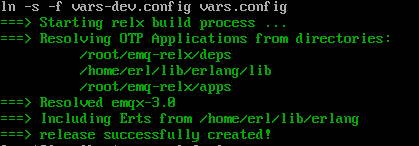
- 使用命令打开EMQ
cd _rel
cd emqx
./bin/emqx console
打开后如下图:
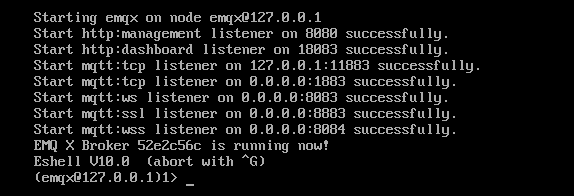
- ctrl+c后, 输入a,停止控制台。再输入命令:./bin/emqx start
- 使用命令查看端口占用情况:netstat -lnp | grep 18083
- 使用命令查看本机ip地址:ip addr(ens33即为本机ip)
- 在windows浏览器输入:本机ip+18083端口,即可进入EMQ服务器,如下图:
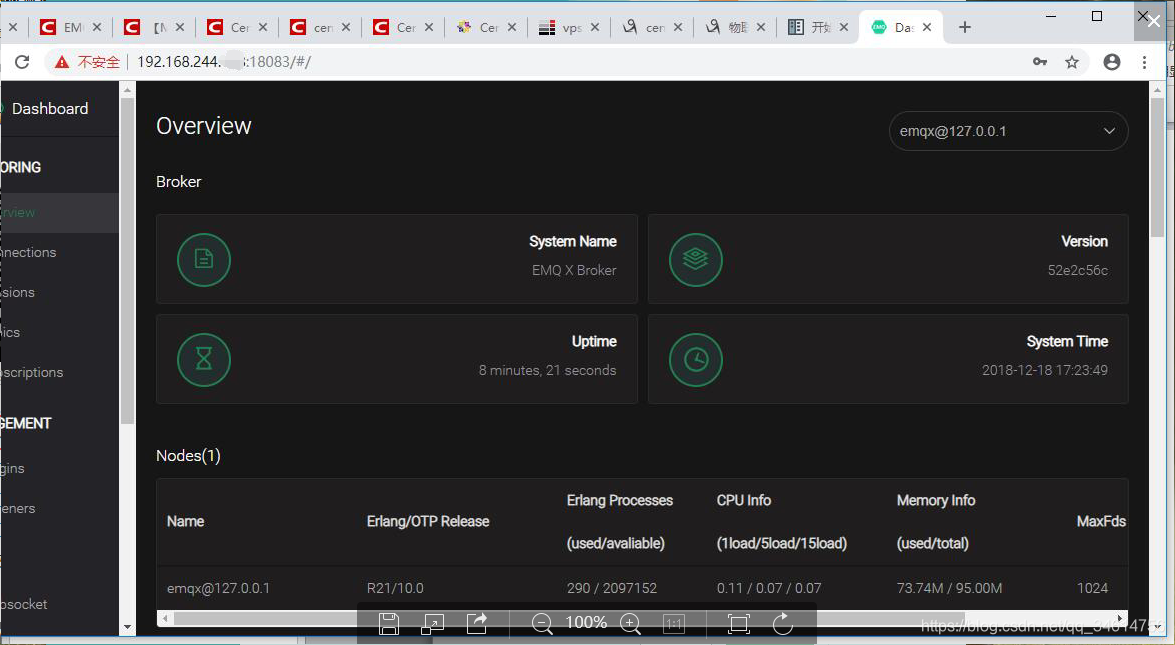
10.为了方便打开,做一个软连接: ln -s /root/emq-relx/_rel/emqx/bin/emqx emqx
后面打开EMQ只需在root下执行该的语句:./emqx start
至此,已经能够在windows上打开EMQ的Dashboard 管理控制台了,但是现在虚拟机IP不是固定的,每次打开虚拟机都需要查看IP,然后再从windows的浏览器访问。下面将修改虚拟机的网络设置,将虚拟机IP设置成固定的IP。
设置虚拟机为固定ip
这一过程参考了这位网友的博客FortySeven
一、打开VMWare编辑–>虚拟网络编辑器–>选择NAT模式
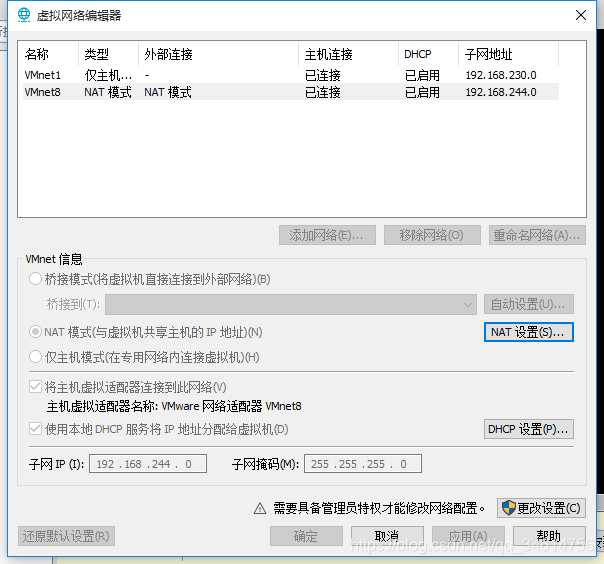
点击NAT设置,查看网关
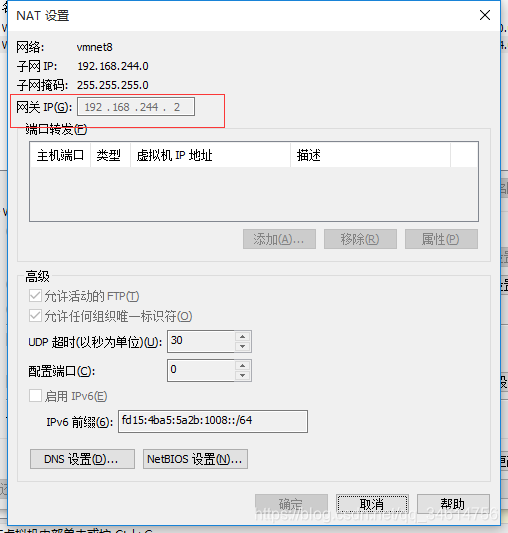
在VMWare点击虚拟机–>设置–>网络适配器–>NAT模式–>确定
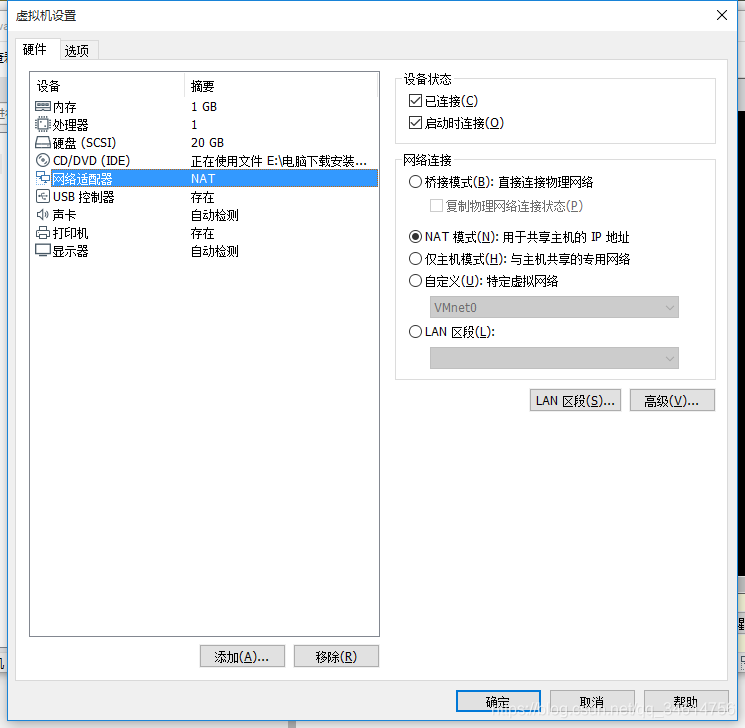
二、打开虚拟机输入命令:
cd /etc/sysconfig/network-scripts
ls (查看目录,以ifcfg开头的就是你的网卡名字)
vi ifcfg-ens33 (我的网卡名字是ens-33)
然后做以下修改:
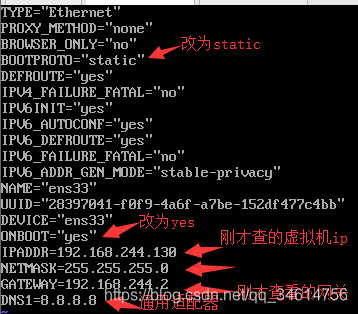
最后重启网络服务:
systemctl restart network.service
可以使用ifconfg命令查看刚才配置的网络